AI怎么导出矢量图?
设·集合小编 发布时间:2023-03-20 16:49:32 235次最后更新:2024-03-08 11:33:40
我们都知道AI是一款矢量图形软件,使用这款软件我们可以制作矢量图,有时我们使用该软件编辑位图,下面我们就来看看如何将其导出为矢量图形的吧!希望能帮助到大家。
工具/软件
电脑型号:联想(Lenovo)天逸510S;系统版本:Windows7;软件版本:AI CS6
方法/步骤
第1步
将AI打开之后,在文件菜单那里找到置入选项,如图所示;
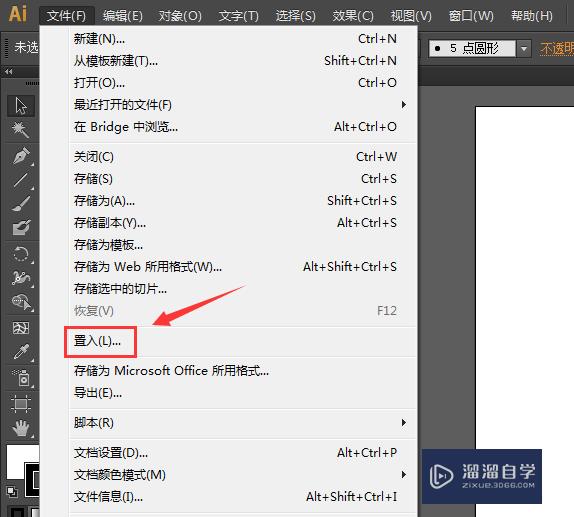
第2步
点击置入选项在弹出的对话框内选择图片,将图片置入进来,选择置入的图片,在上面找到图象描慕选项,如图所示:
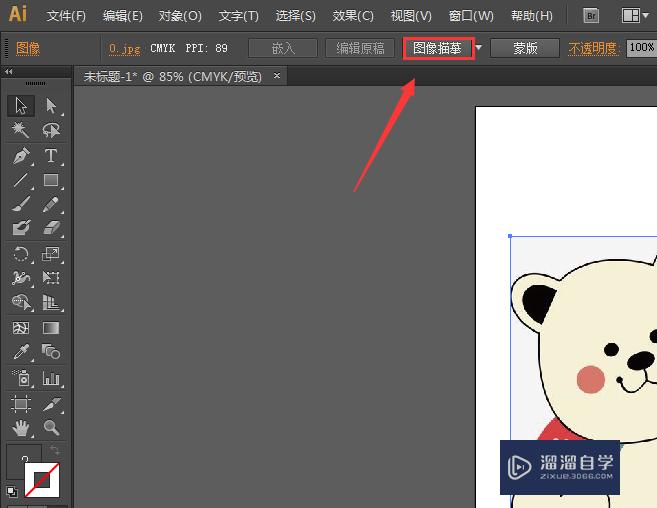
第3步
点击图象描慕选项在其下拉列表里找到低保真度选项,如图所示:
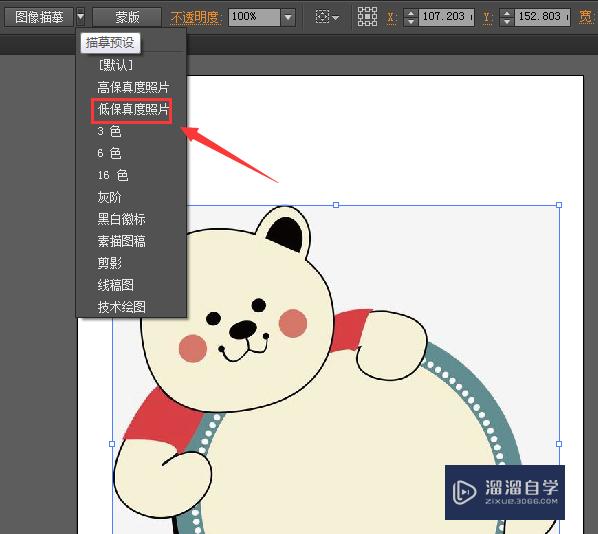
第4步
点击低保真度选项之后,可以看到就会弹出一个转换进度的一个对话框,如图所示:
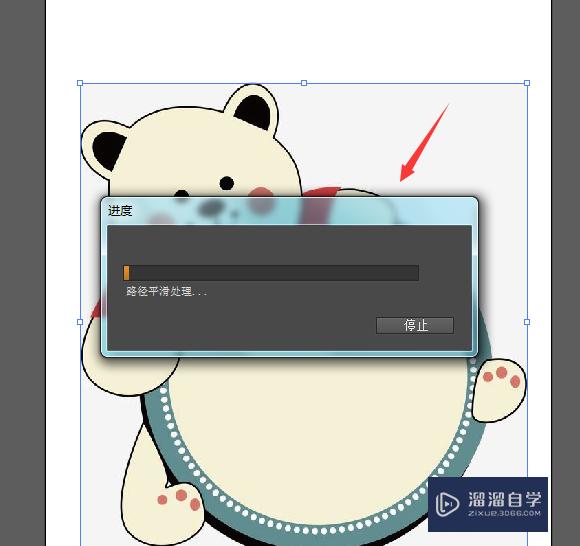
第5步
转换完成之后,可以看到图片变得清晰了,如图所示:
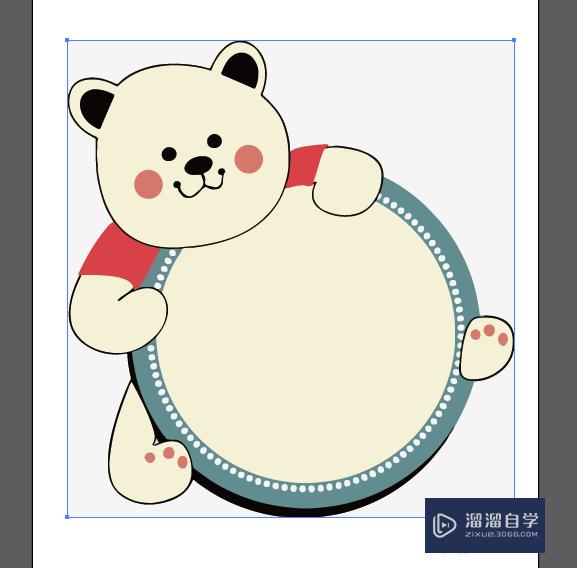
第6步
再在文件菜单那里找到存储为选项,如图所示:
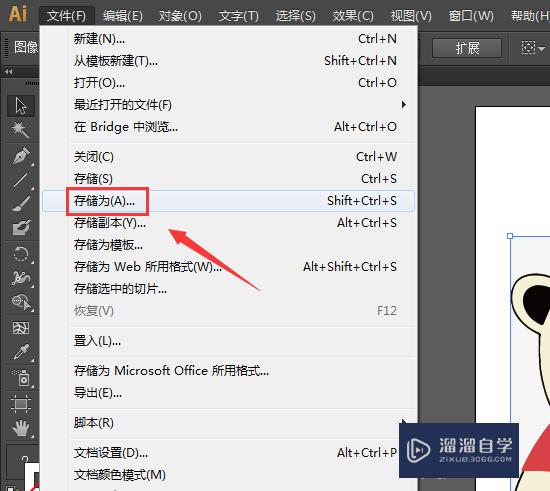
第7步
点击存储为选项在弹出的对话框内为我们处理的图片命个名字,然后选择格式,点击保存这样我们就导出了矢量图,如图所示:
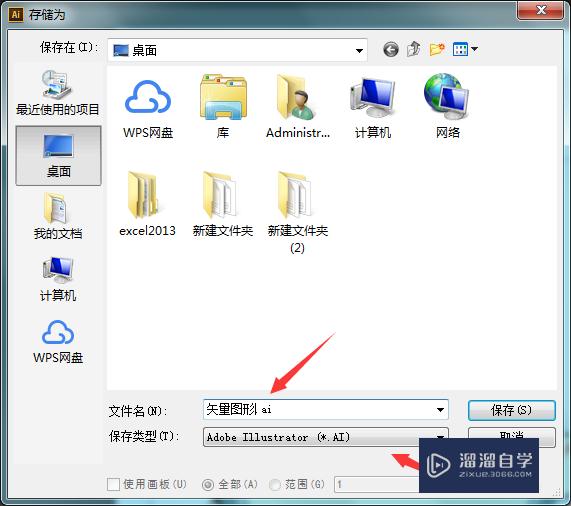
温馨提示
好了,以上就是“AI怎么导出矢量图?”这篇文章全部内容了,小编已经全部分享给大家了,还不会的小伙伴们多看几次哦!最后,希望小编今天分享的文章能帮助到各位小伙伴,喜欢的朋友记得点赞或者转发哦!
- 上一篇:如何用AI画波浪线?
- 下一篇:AI混合工具怎么做立体效果?
相关文章
广告位


评论列表